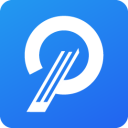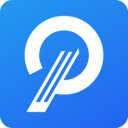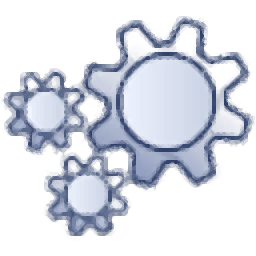
Easy Services Optimizer(系统服务优化管理工具)
v1.2 免费版大小:492 KB 更新:2024/12/29
类别:系统软件系统:WinAll
分类分类
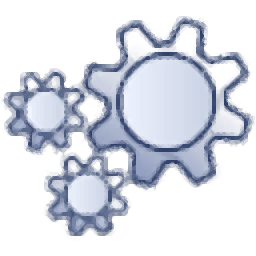
大小:492 KB 更新:2024/12/29
类别:系统软件系统:WinAll
Easy Services Optimizer是一款简易的系统服务优化工具,用户可通过它管理系统中的各种服务;在计算机中很多系统服务是我们不常使用的,如果任由这些服务运行会造成计算机资源浪费,甚至会导致用户的隐私泄露;比如蓝牙服务,远程桌面和远程注册表等服务都可能会对我们的用户数据构成威胁,所以在不使用这些服务的情况下建议用户将其禁用;虽然在计算机中也可以直接管理系统服务,但相比较这款Easy Services Optimizer来说,系统自带的服务管理功能并不是很好用,在系统自带的服务管理中用户无法批量操作,而通过这款工具则可以轻松实现;需要的小伙伴赶紧下载吧。
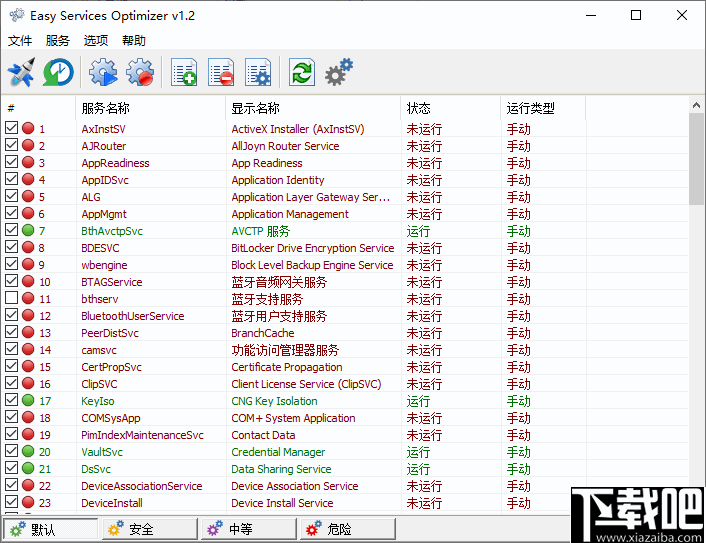
1、这款工具在在启动时都会自动加载很多系统服务。
2、通过禁用不必要的服务,可以显着提高计算机的性能。
3、可以通过该工具禁用后台打印程序、蓝牙支持、远程注册表、远程桌面等服务。
4、这款工具可以针对服务的安全等级进行颜色标注。
5、支持用户自定义配置需要使用的服务,降低计算机的资源 消耗。
6、用户也可以自行添加服务,还可以对某些服务进行编辑。
7、支持批量管理服务选项,为用户节省时间,一键即可快速禁用。
8、通过禁用危险登记高的服务能够保护我们的隐私不被泄露。
1、不需要任何技术知识,并且使用安全,因为它仅更改服务的启动状态。
2、兼容各种版本的Windows系统,可为Windows提供系统优化功能。
3、所有的设置都可以一键批量恢复,控制方式灵活又简单。
4、用户可以直接在预设列表中选择需要禁用或启用的选项,也可以自行创建列表管理。
5、可以在这款工具上轻松更改服务列表,可以自定义添加,编辑或删除服务。
6、如果用户的计算机变得卡顿可以禁用某些服务以提升计算机的性能。
1、先把软件从安装包中解压出来,解压出来后使用管理员身份运行软件打开即可使用。
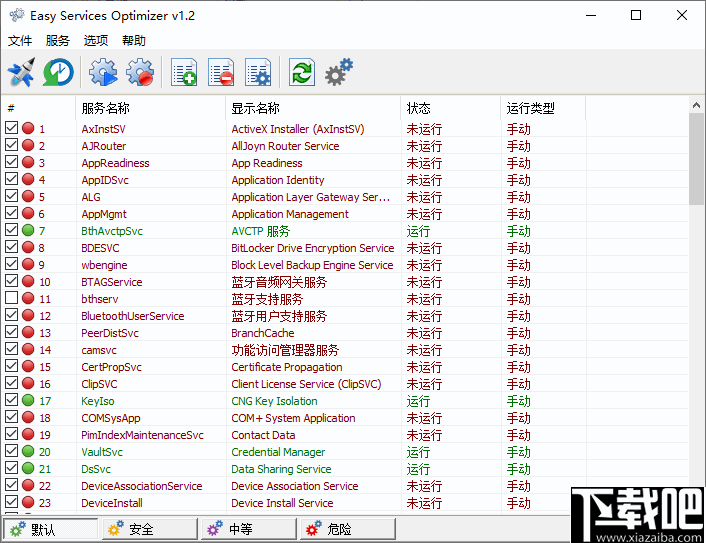
2、进入软件后您可以直观的查看所有系统服务。
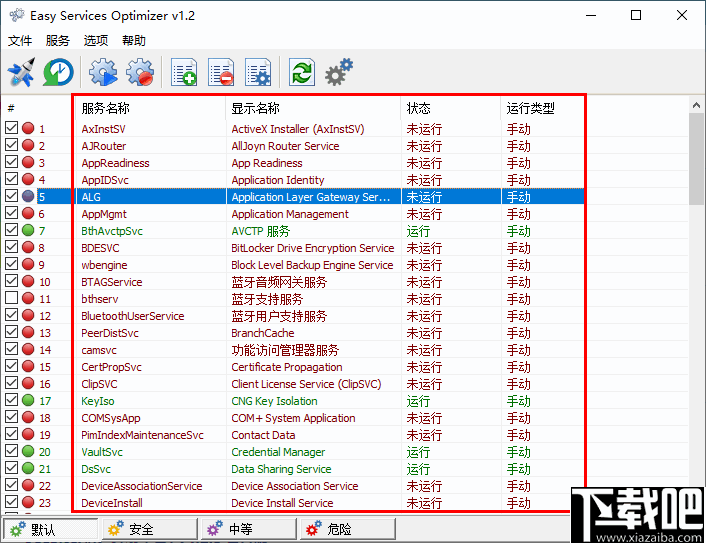
3、不同的系统服务风险等级不一样,您可以通过底部查看对应等级的选项,服务前面标记的颜色可判断该服务的状态。
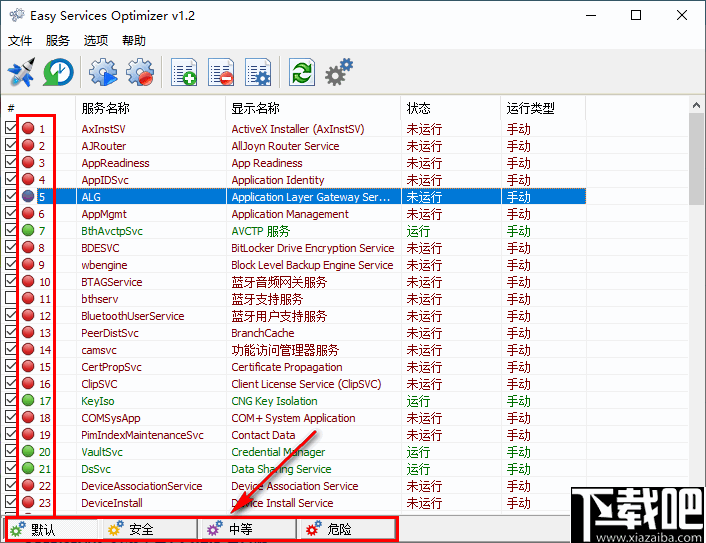
4、选中服务后右击打开菜单,您可以在该菜单中控制服务启动,检查服务和编辑服务等等。
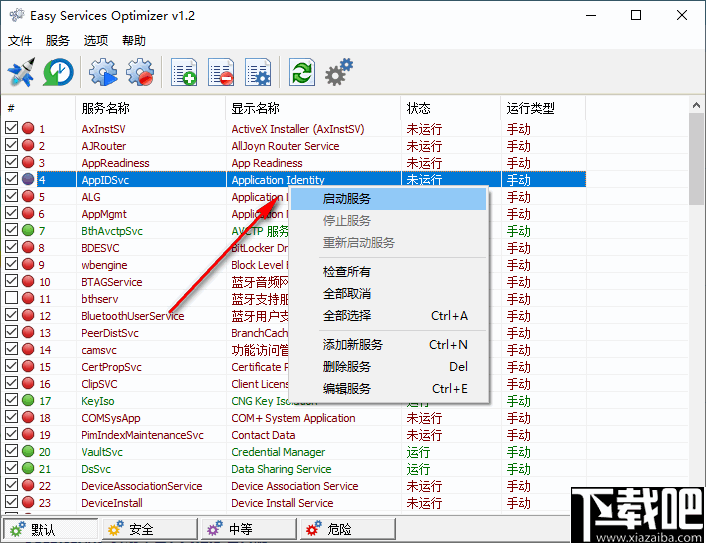
5、当您需要批量管理服务的时候可以先勾选需要管理的服务,然后点击上方的按钮启动。
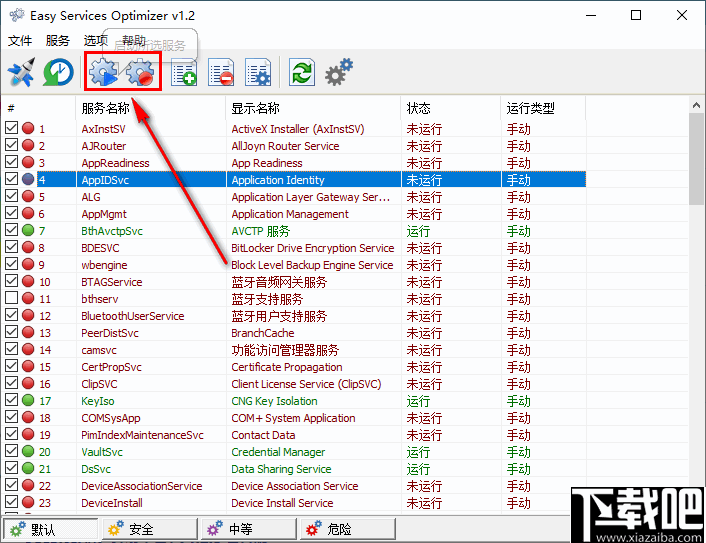
6、添加服务、删除服务和编辑服务都可以点击对应的按钮进行处理。
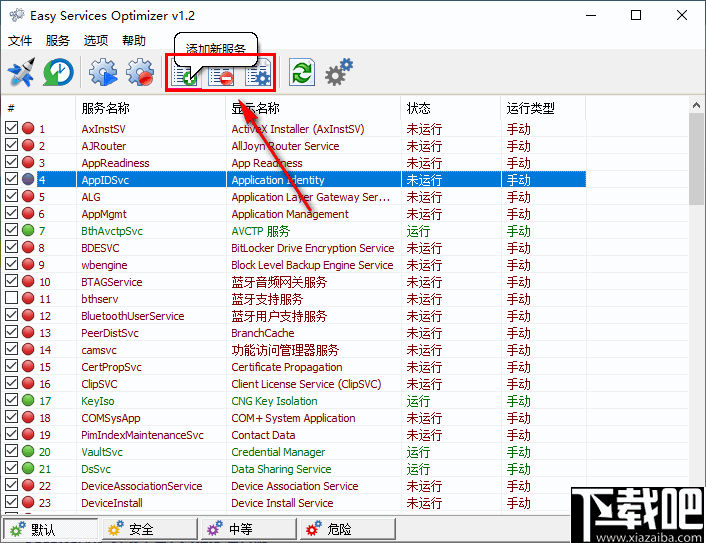
7、点击这个按钮可以直接打开Windows的服务管理面板。

解压缩后,运行程序。ESO将检测您的操作系统,并显示相应的Windows服务列表。您现在有4个选择:
1.默认(您当前的服务列表)
2.安全(无风险选择)
3.进行了调整(优化选择)
4.极端(高度优化)
选择后,单击“应用设置”按钮。
注意: 这些列表仅包括能够优化的服务(并非全部)。添加新服务并更改其启动类型可能会导致系统变得不稳定。请注意 我们对任何错误概不负责。
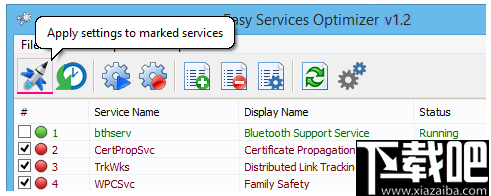
您可以轻松更改服务列表。您可以添加,编辑或删除服务。您可以启动,停止或重新启动服务。编辑列表仅会更改服务的启动类型。例如,如果删除名为“ bthserv”(蓝牙)的服务,则仅意味着您不想优化该服务。ESO永远不会删除实际文件
重置服务列表
如果要加载默认列表,只需选择“服务–>重置服务列表”
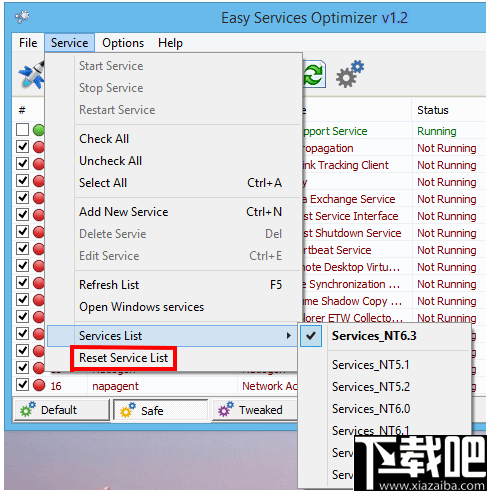
在“服务”菜单中,您还可以看到支持的操作系统服务列表。
保存当前服务列表
如果要保存当前列表,请选择“文件–>另存为”
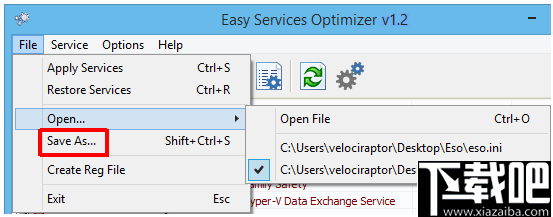
在同一菜单上,您可以创建一个.reg文件或打开一个保存的服务列表,然后选择一个进行编辑或应用。
添加新服务或编辑现有服务
通过单击“添加”按钮,您可以将新服务添加到列表中。您可以使用“编辑所选服务”按钮来编辑现有服务。在“编辑服务”对话框中,您可以更改启动类型,还原类型或更改预设组的状态。
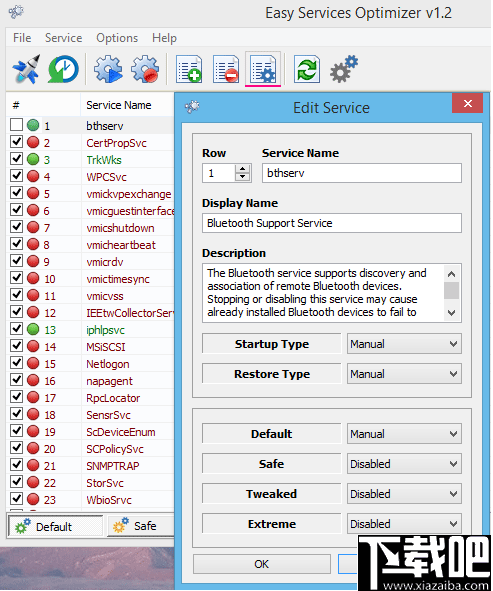
Easy Service Optimizer还提供命令行支持,如下所示:

信用:对于Windows服务优化,我们(部分地)使用了Black Viper从其站点进行的调整。
EasyBCD 系统软件1.81 MB2.3.0.207 中文版
详情Rootkit Buster x64 系统软件5.98 MB5.0.0.1180 官方版
详情VMMap 系统软件616 KB3.21 免费版
详情Rootkit Buster 系统软件4.64 MB5.0.0.1180 官方版
详情百度电脑专家 系统软件44.73 MB2.0.201.1955 官方版
详情诺顿启动恢复工具 系统软件1.02 MB7.1 官方版
详情修复网页错误批处理 系统软件4 KB绿色版
详情Wise PC 1stAid 系统软件3.99 MB1.42.60 中文版
详情vboot 系统软件11.6 MB2.0 官方版
详情闪电一键重装系统 系统软件5.11 MB3.6.8.1358 绿色版
详情紫光一键重装系统 系统软件8.76 MB3.12.14 官方版
详情360急救盘 系统软件2.36 MB1.2.0.2012 官方版
详情微PE工具箱 系统软件117 MB1.0 官方版
详情微PE工具箱 64位 系统软件117 MB1.0 官方版
详情NTBOOTautofix 系统软件734 KB2.5.7 绿色版
详情效率源硬盘坏道检测软件 系统软件3 MB3.0 简体中文版
详情装机吧u盘装系统 系统软件464 MB4.5 官方版
详情Phoenix WinFlash 系统软件1.54 MB2.0 中文版
详情装机工具箱 系统软件28.41 MB2014 免费版
详情通用PE工具箱5.0 系统软件157.52 MB5.5
详情点击查看更多
vboot 系统软件11.6 MB2.0 官方版
详情顺心一键重装系统 系统软件7.98 MB1.0.0.1 免费版
详情发财树u盘启动盘制作工具 系统软件434.9 MB2.3.2.3 官方版
详情绿茶U盘工具 系统软件411.54 MB4.0 官方版
详情绿茶一键重装 系统软件409.6 MB4.0 官方版
详情一键PE工具箱 系统软件411.55 MB4.0 官方版
详情DLL Suite 系统软件15.73 MB2013.0.0.2113 中文版
详情EasyBCD 系统软件1.81 MB2.3.0.207 中文版
详情老毛桃winpe 系统软件108 MB10.0317 修正版
详情MemEmpty 系统软件329 KB1.21 绿色版
详情定时关机助手 系统软件564 KB2.0.1.9 官方版
详情联想电源管理软件 系统软件21 MB6.68.8 官方版
详情WinNTSetup(系统安装器) 系统软件1.54 MBv4.6.1 中文版
详情WMI Tools 系统软件245 KB1.50.1131 官方版
详情DirectX修复工具 系统软件98.58 MB3.3.0.0 绿色版
详情Hosts文件修复 系统软件415 KB1.0.0 官方版
详情Windows Installer CleanUp Utility 系统软件311 KB4.71.1015.0 官方版
详情SPDTool 系统软件678 KB1.0.0.0 官方版
详情USBViewer 系统软件1000 KB3.3.0.0 官方版
详情Ecap 系统软件214 KB2.7.0.1158 官方版
详情点击查看更多
时光娱乐5.1.2版2025 休闲益智61.5MBv7.2.0
详情微信牛牛2025 休闲益智61.5MBv7.2.0
详情欢乐拼三张免费游戏2025 休闲益智61.5MBv7.2.0
详情97棋牌2025官方最新版 休闲益智61.5MBv7.2.0
详情牛牛最新版2025 休闲益智61.5MBv7.2.0
详情欢乐拼三张好友房2025 休闲益智61.5MBv7.2.0
详情爱玩棋牌2025安卓最新版 休闲益智61.5MBv7.2.0
详情牛牛游戏游戏大厅2025 休闲益智61.5MBv7.2.0
详情有牛牛的棋牌游戏2025 休闲益智61.5MBv7.2.0
详情欢乐拼三张手机版2025 休闲益智61.5MBv7.2.0
详情玩钱游戏牛牛2025 休闲益智61.5MBv7.2.0
详情欢乐拼三张手游2025 休闲益智61.5MBv7.2.0
详情欢乐拼三张无限钻石2025 休闲益智61.5MBv7.2.0
详情jj游戏平台2025 休闲益智61.5MBv7.2.0
详情牛牛游戏正版2025 休闲益智61.5MBv7.2.0
详情欢乐拼三张红包版2025 休闲益智61.5MBv7.2.0
详情欢乐拼三张免费的那种2025 休闲益智61.5MBv7.2.0
详情真钱牛牛2025 休闲益智61.5MBv7.2.0
详情网络牛牛游戏2025 休闲益智61.5MBv7.2.0
详情牛牛游戏正版手机版2025 休闲益智61.5MBv7.2.0
详情点击查看更多